Para las personas mayores: crear una hoja de cálculo con Microsoft Works
Microsoft Works incluye una hoja de cálculo que puede utilizar para organizar los datos y realizar cálculos. Microsoft Works hoja de cálculo utiliza una estructura en forma de rejilla para la introducción de datos (texto o números).
Conteúdo
Las células individuales de la rejilla están formados por la intersección de una fila con una columna, por lo que una célula se identifica por una letra de la columna seguido de un número de fila. Por ejemplo, B3 identifica la celda ubicada en la intersección de la segunda y tercera columna sobre fila hacia abajo.
Para iniciar una nueva hoja de cálculo elegir Puesta en Todos los programas, Microsoft Works en Microsoft Works hoja de cálculo.
Hoja de cálculo se inicia y muestra una hoja de cálculo en blanco.
Si usted ya está trabajando en la hoja de cálculo, puede iniciar una nueva hoja de cálculo seleccionando-Nuevo archivo. Para abrir una hoja de cálculo existente para que pueda realizar cambios en él, seleccione Archivo-> Abrir para localizar y abrirlo.
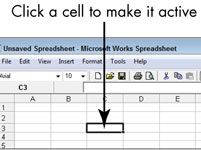
 Agrandar
AgrandarHaga clic en una celda.
Al hacer clic en una celda, que está rodeado de un borde a mostrar que es activo.
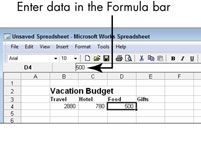
 Agrandar
AgrandarTipo de datos (texto o números) en la célula.
Nótese que lo que escribe aparece tanto en la célula y la barra de fórmulas.
Si su portátil no incluye un teclado numérico, pulse la tecla Fn (Función) en el teclado y pulse cualquiera de las teclas que se muestran los números del 0 al 9 junto a las letras para introducir esos números.
Use las dos barras de desplazamiento, el uno a la derecha y el que en la parte inferior, para mover vertical u horizontalmente a través de una gran hoja de cálculo.
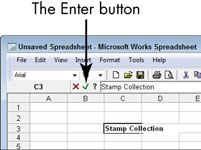
 Agrandar
AgrandarPulse la tecla Tab para completar la entrada y pasar a la siguiente celda.
También puede hacer clic en el botón Enter, que parece una marca de verificación, para completar su entrada y mantener la celda actual activa.
Para realizar cambios en una celda, haga clic en él y editar los contenidos que se muestran en la barra de fórmulas.
Recuerde que debe guardar su trabajo con frecuencia para evitar que se pierda nada. Elija Archivo-Guardar, escriba un nombre de archivo para la hoja de cálculo, haga clic en Guardar. Después de guardar la hoja de cálculo, por primera vez, puede seguir trabajando en ello si como- simplemente clic en el botón Guardar de la barra de herramientas o elija Archivo-Guardar para guardar los cambios realizados.




